江苏电信DNS改到外地的详细指南
了解DNS及其重要性
(一)DNS的定义
DNS(Domain Name System,域名系统)是互联网的一项服务,它作为将域名和IP地址相互映射的一个分布式数据库,能够使人更方便地访问互联网,而不需要记住能够被机器直接读取的IP数串,当我们在浏览器中输入一个网址时,DNS负责将这个网址转换为对应的服务器IP地址,从而让我们能够访问到目标网站。

(二)DNS的重要性
- 方便记忆:如果没有DNS,我们访问网站需要记住复杂的IP地址,如192.168.1.1等,而有了DNS,我们可以通过易于记忆的域名来访问网站。
- 高效解析:DNS采用分布式数据库的方式,能够快速地将域名解析为IP地址,提高网络访问效率。
- 灵活管理:通过修改DNS设置,我们可以实现一些特定的网络需求,如优化网络速度、增强网络安全性、绕过地理限制等。
为何要将江苏电信DNS改到外地
(一)突破地域限制
有些地区的网络内容可能受到当地政策或网络服务提供商的限制,通过将DNS改为外地的DNS服务器,有可能绕过这些限制,访问到更多的网络资源,某些国外网站在国内部分地区可能无法直接访问,但通过使用国外的DNS服务器,可能会获得不同的解析结果,从而实现访问。
(二)优化网络性能
不同的DNS服务器在解析速度和稳定性方面可能存在差异,江苏电信默认的DNS服务器可能在某些情况下出现解析缓慢或不稳定的情况,而外地的一些公共DNS服务器可能具有更好的性能表现,Google Public DNS(8.8.8.8和8.8.4.4)和Cloudflare DNS(1.1.1.1)在全球范围内都有较高的知名度和良好的性能口碑,将DNS改为这些服务器可能会提高域名解析的速度,进而提升整体的网络访问速度。
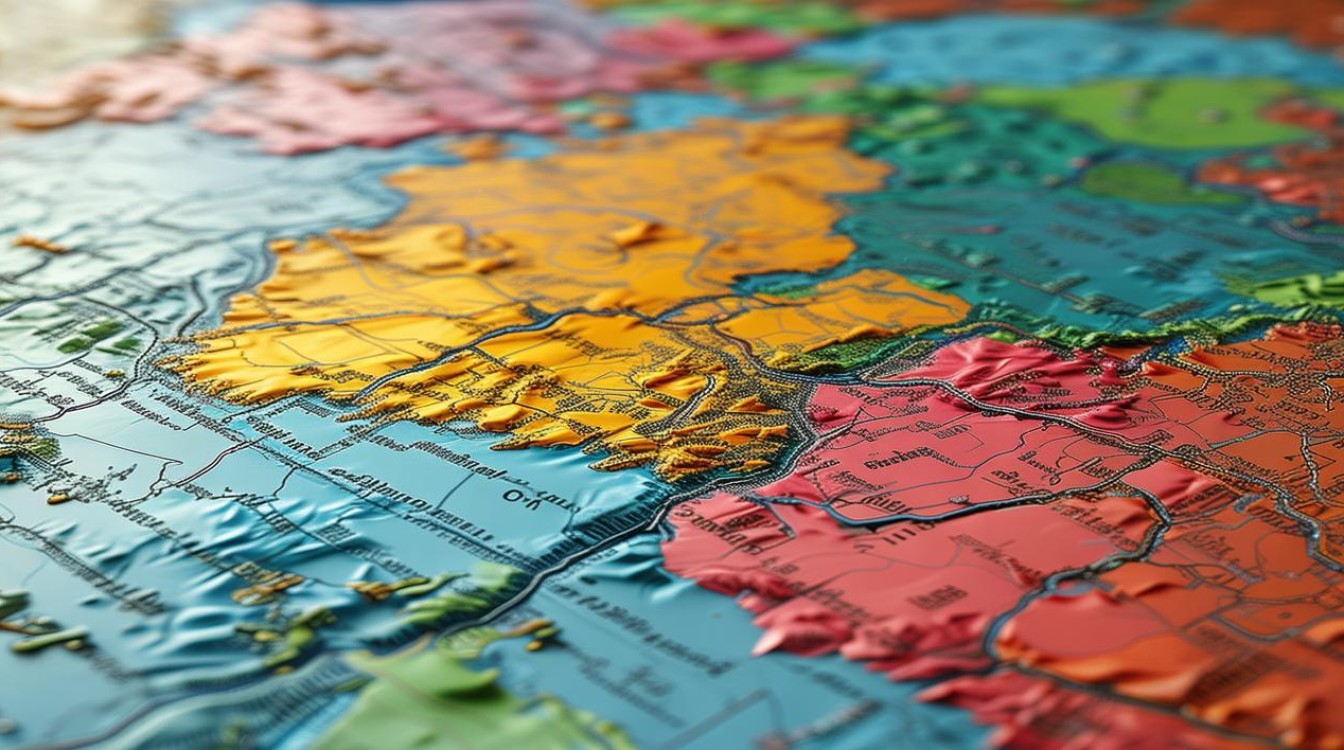
(三)增强隐私保护
部分DNS服务器会记录用户的查询信息,这可能涉及到个人隐私问题,一些注重隐私保护的外地DNS服务器会采取相应的措施来保护用户隐私,如不记录查询日志或对查询日志进行加密处理,通过将DNS改为这类服务器,可以在一定程度上增强个人隐私的保护。
如何将江苏电信DNS改到外地
(一)电脑端修改方法
Windows系统
- 打开网络和共享中心:点击任务栏右下角的网络图标,选择“网络和Internet设置”,然后点击“更改适配器选项”,找到并右键点击当前正在使用的网络连接(如以太网或WiFi),选择“属性”。
- 修改DNS设置:在属性窗口中,找到并双击“Internet协议版本4(TCP/IPv4)”,在弹出的窗口中,选择“使用下面的DNS服务器地址”,在“首选DNS服务器”和“备用DNS服务器”字段中,分别输入你希望使用的外地DNS服务器的IP地址,如Google Public DNS(8.8.8.8和8.8.4.4)或Cloudflare DNS(1.1.1.1)。
- 保存设置:点击“确定”保存设置,然后重启电脑使更改生效。
macOS系统
- 打开系统偏好设置:点击屏幕左上角的苹果图标,选择“系统偏好设置”。
- 修改网络设置:在系统偏好设置窗口中,点击“网络”,选择当前正在使用的网络连接(如WiFi或以太网),然后点击右下角的“高级”按钮。
- 添加DNS服务器:切换到“DNS”标签页,点击左下角的“+”来添加新的DNS服务器地址,输入外地DNS服务器的IP地址,然后点击“好”保存设置。
- 应用更改:点击“应用”按钮,关闭窗口。
(二)手机端修改方法
Android系统
- 打开设置:在手机主屏幕上找到“设置”应用并点击进入。
- 进入网络设置:在设置中找到“无线和网络”或“网络和互联网”选项,然后点击“WiFi”。
- 选择WiFi网络:找到并长按已连接的WiFi网络名称,在弹出的菜单中选择“修改网络”。
- 修改DNS设置:在“IP设置”中选择“静态”,然后在“DNS 1”和“DNS 2”字段中分别输入外地的DNS服务器地址,如1.1.1.1和8.8.8.8。
- 保存设置:点击“保存”按钮,完成DNS设置的修改。
iOS系统
- 打开设置:在手机主屏幕上找到“设置”应用并点击进入。
- 进入WiFi设置:在设置中找到“WiFi”选项,点击进入已连接的WiFi网络。
- 配置DNS:点击“配置DNS”,选择“手动”,然后在“添加服务器”字段中输入外地的DNS服务器地址,如8.8.8.8。
- 保存设置:点击“存储”按钮,完成DNS设置的修改。
(三)路由器端修改方法
- 登录路由器:通过浏览器访问路由器的管理界面,通常是在浏览器中输入路由器的IP地址(如192.168.1.1),并输入用户名和密码登录。
- 找到DNS设置:在路由器的管理界面中,寻找“网络设置”或“高级设置”等选项,进一步找到“DNS设置”部分。
- 修改DNS服务器:在此处,将默认的DNS服务器地址替换为外地的DNS服务器地址,如Google的8.8.8.8和8.8.4.4,或Cloudflare的1.1.1.1。
- 保存并重启:修改完成后,记得保存设置并重启路由器以使更改生效,这样,所有连接到该路由器的设备都将自动使用新的DNS设置。
常见问题与解答
(一)问题一:修改DNS后网速变慢了怎么办?
- 解答:如果修改DNS后网速变慢,可能是所选的外地DNS服务器不适合你的网络环境或者该服务器当时负载较高,你可以尝试更换其他公共DNS服务器,如阿里公共DNS(223.5.5.5和223.6.6.6)等,再次测试网速,也有可能是网络其他部分出现问题,你可以检查网络设备是否正常工作,或者联系网络服务提供商寻求帮助。
(二)问题二:修改DNS是否会影响网络安全?
- 解答:一般情况下,使用知名的公共DNS服务器不会对网络安全造成直接影响,这些公共DNS服务器通常会采取一些安全措施来保护用户隐私和数据安全,如果使用了不可信的DNS服务器,可能会存在隐私泄露、遭受DNS劫持等安全风险,在选择外地DNS服务器时,建议优先选择知名、可靠的公共DNS服务,如Google Public DNS、Cloudflare DNS等,也要注意保持网络设备的安全设置,如定期更新路由器固件、设置强密码等